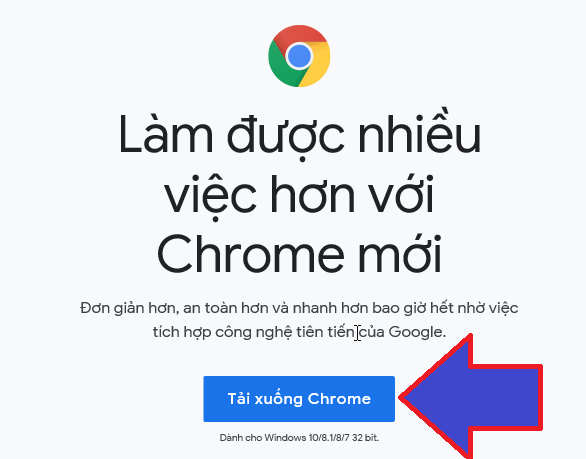Hướng dẫn cách tải google chrome cho win 10 , 8 , 7 và cài đặt vào máy tính chi tiết giành cho người mới tìm hiểu công nghệ
- Cách xem win 32 hay 64 bit
- Bỏ update win 7
- Giai nen file iso
- Unikey win 7 64bit full
- Cách kiểm tra cấu hình máy tính bàn
Ở thời điểm hiện tại , Google Chrome được xem là trình duyệt web số 1 . Hôm nay , blog muốn chia sẽ cách tải và cài đặt Chrome mới nhất cho Laptop . Nội dung bài viết thuộc về kiến thức rất cơ bản . Hay nói cách khác , bài viết chỉ giành cho người mới tìm hiểu công nghệ .
Phụ lục
Google Chrome là gì ?
Đây là một sản phẩm của Google . Thông thường , mọi người chỉ chú ý đến sản phẩm Google tìm kiếm mà ít chú ý đến các sản phẩm khác như : Gmail , Chrome , Android ….
Chrome chỉ đơn giản là một trình duyệt web . Nói cách khác , chúng dùng Chrome để truy cập vào các địa chỉ website .
Các trình duyệt tương tự có thể kể đến như : cococ , firefox , Internet Explore …
Xem thêm tải cốc cốc cho laptop
Video hướng dẫn
Tải google chrome cho win 10 , 7 , 8
Bước 1 : chọn cách tải
Chúng ta cần 1 file cài đặt Chrome trên máy tính . Bạn có thể sử dụng trình duyệt có sẳn trong máy tính là Internet Explore để tải .
Ngoài ra , quí vị có thể sử dụng trình duyệt web đang xem nội dung bài viết này để download Chrome .
Bước 2 : bật trình duyệt Internet Explore
Ở bài viết này , tôi sẽ dùng Internet Explorer trên Win 10 để làm bài hướng dẫn nhé .
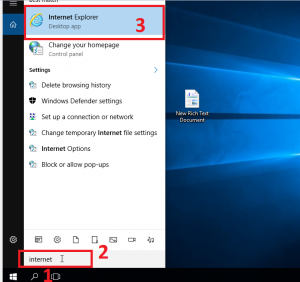
Anh / chị xem ảnh minh họa phía trên để bật trình duyệt có sẵn trong máy tính . Internet Explore có trong hệ thống máy tính từ khi mới cài win xong .
Bước 3 : tải từ trang chủ
Đường link : https://www.google.com/intl/vi_vn/chrome/
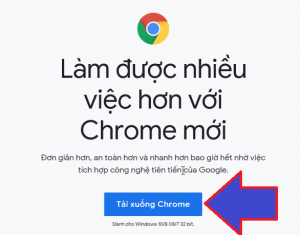
Quí vị chỉ đơn giản là vào trang chủ và Click vào nút Tải Xuống Chrome .
Bước 4 : cài đặt tự động
Lưu ý : tính năng đang được giới thiệu bên dưới là trình duyệt web Internet Explorer . Những trình duyệt khác sẽ có giao diện khác .

Phần này , mọi người chọn Run luôn . Mục đích là cho Chrome cài đặt tự động vào Laptop .
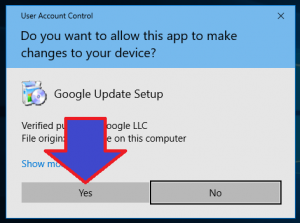
Nếu máy tính có bật cảnh báo cài phần mềm mới thì bạn chọn Yes là được .

Chờ đợi khảo 5 phút để hoàn thành quá trình cài đặt .
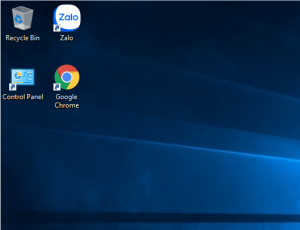
Sau khi hoàn thành , màn hình destop sẽ xuất hiện một biểu tượng Chrome .
Lời kết
Chrome là một sản phẩm con cưng của Google nên nó luôn dẫn đầu về công nghệ . Dù cho bạn có yêu thích những trình duyệt web khác đến đâu đi nữa . Quý vị cũng nên cài đặt Chrome sẵn trong máy tính
Ngoài ra , Chrome còn có một số tính năng rất hay nữa . blog sẽ giới thiệu ở những bài viết khác .
Anh / chị có thể download chrome tiếng việt mới nhất bằng nhiều cách . Nhưng mình khuyến nghị là vào thẳng trang chủ để tải về máy tính nhé .